一、创建一个 Vue 应用
1.基于 vite 创建 具体操作如下(点击查看[官方文档])
## 1.创建命令
npm create vue@latest
## 2.具体配置
## 配置项目名称
√ Project name: vue3-test
## 是否添加TypeScript支持
√ Add TypeScript? Yes
## 是否添加JSX支持
√ Add JSX Support? No
## 是否添加路由环境
√ Add Vue Router for Single Page Application development? Yes
## 是否添加pinia环境
√ Add Pinia for state management? Yes
## 是否添加单元测试
√ Add Vitest for Unit Testing? No
## 是否添加端到端测试方案
√ Add an End-to-End Testing Solution? » No
## 是否添加ESLint语法检查
√ Add ESLint for code quality? Yes
## 是否添加Prettiert代码格式化
√ Add Prettier for code formatting? Yes
然后创建了一个基础文件
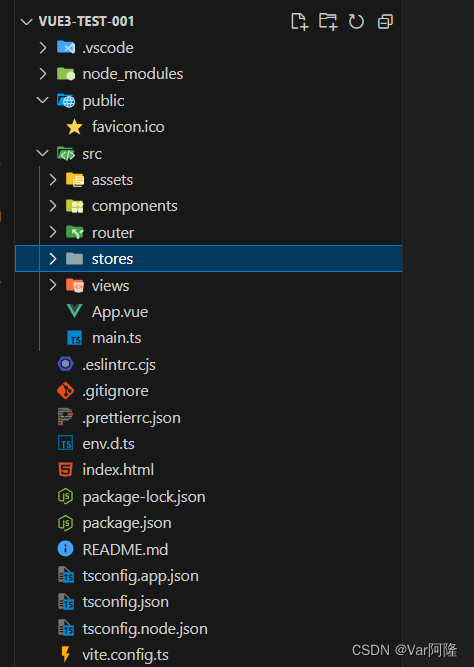
浏览器访问 localhost:5173 预览
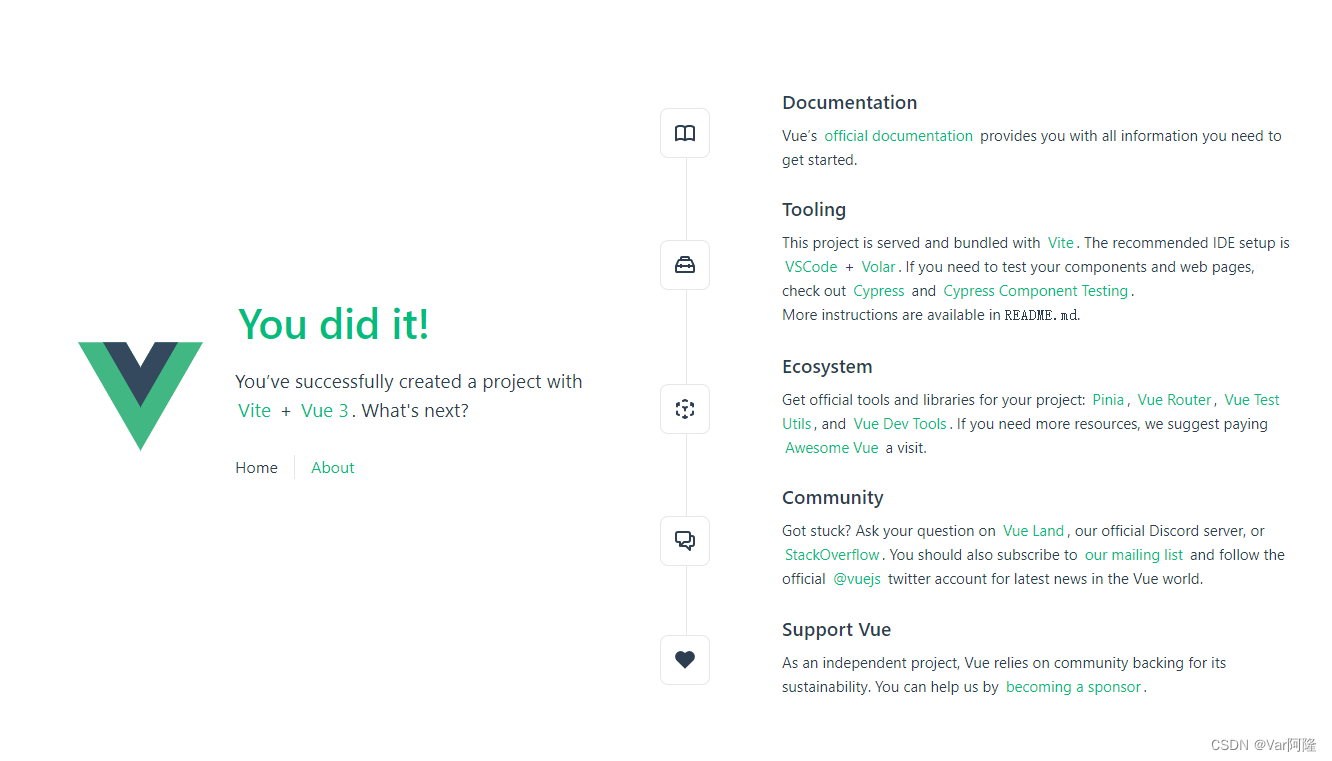
二、Element Plus 引入
1.执行 npm install element-plus --save [(点击查看[官方文档])]
自动导入
首先你需要安装unplugin-vue-components 和 unplugin-auto-import这两款插件 `npm install -D unplugin-vue-components unplugin-auto-import` 然后把下列代码插入到你的 Vite 或 Webpack 的配置文件中
vite.config.ts - 自动导入配置
先创建好 /src/types 目录用于存放自动导入函数和组件的TS类型声明文件,再进行自动导入配置
// vite.config.ts
import { fileURLToPath, URL } from 'node:url'
import { defineConfig } from 'vite'
import vue from '@vitejs/plugin-vue'
import AutoImport from 'unplugin-auto-import/vite'
import Components from 'unplugin-vue-components/vite'
import { ElementPlusResolver } from 'unplugin-vue-components/resolvers'
import path from 'path'
const pathSrc = path.resolve(__dirname, 'src')
// https://vitejs.dev/config/
export default defineConfig({
plugins: [
vue(),
AutoImport({
// 自动导入 Vue 相关函数,如:ref, reactive, toRef 等
imports: ['vue'],
resolvers: [ElementPlusResolver()],
eslintrc: {
enabled: true, // 是否自动生成 eslint 规则,建议生成之后设置 false
filepath: './.eslintrc-auto-import.json' // 指定自动导入函数 eslint 规则的文件
},
dts: path.resolve(pathSrc, 'types', 'auto-imports.d.ts')
}),
Components({
resolvers: [ElementPlusResolver()],
dts: path.resolve(pathSrc, 'types', 'components.d.ts') // 指定自动导入组件TS类型声明文件路径
})
],
resolve: {
alias: {
'@': fileURLToPath(new URL('./src', import.meta.url))
}
}
})
三、SVG 图标引入
1.安装依赖
npm install -D fast-glob 和 npm install -D vite-plugin-svg-icons
2.创建 src/assets/SVG 目录 , 放入从 Iconfont 复制的 svg 图标
3.vite.config.ts 配置插件
export default ({ command, mode }: ConfigEnv): UserConfig => {
return {
plugins: [
vue(),
AutoImport({
// 自动导入 Vue 相关函数,如:ref, reactive, toRef 等
imports: ['vue'],
resolvers: [ElementPlusResolver()],
eslintrc: {
enabled: true, // 是否自动生成 eslint 规则,建议生成之后设置 false
filepath: './.eslintrc-auto-import.json' // 指定自动导入函数 eslint 规则的文件
},
dts: path.resolve(pathSrc, 'types', 'auto-imports.d.ts')
}),
Components({
resolvers: [ElementPlusResolver()],
dts: path.resolve(pathSrc, 'types', 'components.d.ts') // 指定自动导入组件TS类型声明文件路径
}),
createSvgIconsPlugin({
// 指定需要缓存的图标文件夹
iconDirs: [path.resolve(process.cwd(), 'src/assets/SVG')],
// 指定symbolId格式
symbolId: 'icon-[dir]-[name]'
})
],
resolve: {
alias: {
'@': fileURLToPath(new URL('./src', import.meta.url))
}
}
}
}
4.SVG 组件封装
<!-- src/components/SvgIcon/index.vue -->
<script setup lang="ts">
const props = defineProps({
prefix: {
type: String,
default: "icon",
},
iconClass: {
type: String,
required: false,
},
color: {
type: String,
},
size: {
type: String,
default: "1em",
},
});
const symbolId = computed(() => `#${props.prefix}-${props.iconClass}`);
</script>
<template>
<svg
aria-hidden="true"
class="svg-icon"
:style="'width:' + size + ';height:' + size"
>
<use :xlink:href="symbolId" :fill="color" />
</svg>
</template>
<style scoped>
.svg-icon {
display: inline-block;
outline: none;
width: 1em;
height: 1em;
vertical-align: -0.15em; /* 因icon大小被设置为和字体大小一致,而span等标签的下边缘会和字体的基线对齐,故需设置一个往下的偏移比例,来纠正视觉上的未对齐效果 */
fill: currentColor; /* 定义元素的颜色,currentColor是一个变量,这个变量的值就表示当前元素的color值,如果当前元素未设置color值,则从父元素继承 */
overflow: hidden;
}
</style>
5.组件测试
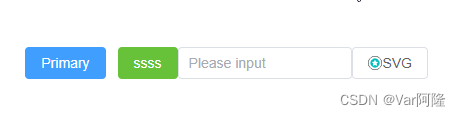
<template>
<el-button type="info"><svg-icon icon-class="xing"/>SVG</el-button>
</template>
四、引入SCSS
1.安装依赖
npm i -D sass
2.创建 variables.scss 变量文件,添加变量
b
g
−
c
o
l
o
r
定义,注意规范变量以
‘
bg-color 定义,注意规范变量以 `
bg−color定义,注意规范变量以‘ `开头
// src/style/variables.scss
$font-color:#242424;
3.配置导入 SCSS 全局变量文件
// vite.config.ts
css: {
// CSS 预处理器
preprocessorOptions: {
//define global scss variable
scss: {
javascriptEnabled: true,
additionalData: `@use "@/styles/variables.scss" as *;`
}
}
}
4.测试 style 标签使用SCSS全局变量
<style lang="scss" scoped>
.box {
color: $font-color;
}
</style>
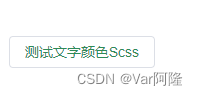
5.导入的 SCSS 全局变量在 TypeScript 不生效的,需要创建一个以 .module.scss 结尾的文件
// src/style/variables.module.scss
// 导出 variables.scss 文件的变量
:export{
fontColor: $font-color;
}
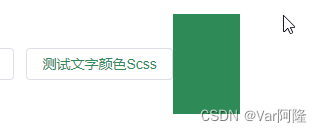
<script setup lang="ts">
import variables from "@/styles/variables.module.scss";
</script>
<template>
<div style="width:100px;height:100px" :style="{ 'background-color': variables.fontColor }" />
</template>
五、 Pinia
- 执行
npm install pinia[(点击查看[官方文档])
注意:如果在第一步 此选项是yes 就不需要在引入Pinia
// 是否添加pinia环境
√ Add Pinia for state management? Yes
六、配置环境变量
1.项目根目录新建 .env.development 、.env.production
注:环境变量 要依据现实情况配置,比一定只有两个,因为有的公司还有测试环境,但配置都是一样的,只不过是换个名字
开发环境变量配置:.env.development
# 变量必须以 VITE_ 为前缀才能暴露给外部读取
## 开发环境
NODE_ENV='development'
# 代理前缀
VITE_APP_BASE_API = '/dev-api'
生产环境变量配置:.env.production
## 生产环境
NODE_ENV='production'
# 代理前缀
VITE_APP_BASE_API = '/prod-api'
2.环境变量智能提示
新建 src/types/env.d.ts文件存放环境变量TS类型声明
注:TS的作用,参数有了TS类型声明 基本都会有提示
// src/types/env.d.ts
interface ImportMetaEnv {
/**
* 应用标题
*/
VITE_APP_TITLE: string
/**
* 应用端口
*/
VITE_APP_PORT: number
/**
* API基础路径(反向代理)
*/
VITE_APP_BASE_API: string
}
interface ImportMeta {
readonly env: ImportMetaEnv
}
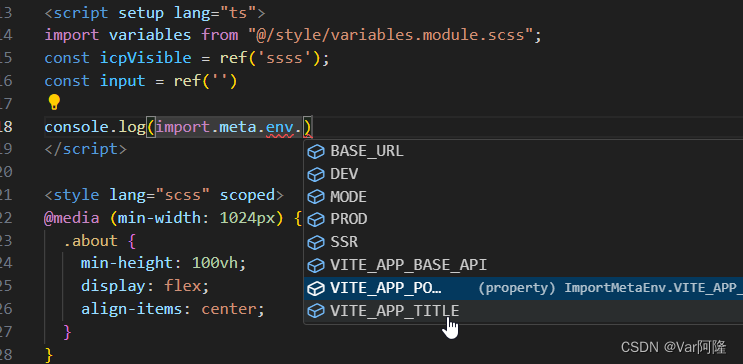
七、规范
1.代码统一规范
参考文章: 【vue3-element-admin】ESLint+Prettier+Stylelint+EditorConfig 约束和统一前端代码规范
Eslint: JavaScript 语法规则和代码风格检查;
Stylelint: CSS 统一规范和代码检测;
Prettier:全局代码格式化。
2.Git 提交规范
参考文章:[【vue3-element-admin】Husky + Lint-staged + Commitlint + Commitizen + cz-git 配置 Git 提交规范] (https://blog.csdn.net/u013737132/article/details/130191363)







 本文详细介绍了如何使用Vue3和vite框架创建项目,包括配置TypeScript、JSX、VueRouter、Pinia状态管理,引入ElementPlus库,处理SVG图标和SCSS样式,以及遵循ESLint、Prettier和Stylelint的代码规范,同时涉及环境变量的配置和最佳实践。
本文详细介绍了如何使用Vue3和vite框架创建项目,包括配置TypeScript、JSX、VueRouter、Pinia状态管理,引入ElementPlus库,处理SVG图标和SCSS样式,以及遵循ESLint、Prettier和Stylelint的代码规范,同时涉及环境变量的配置和最佳实践。














 3686
3686

 被折叠的 条评论
为什么被折叠?
被折叠的 条评论
为什么被折叠?








